Sistēmas Windows 10 USB porta strāvas pārsprieguma novēršana
Miscellanea / / May 31, 2022

Windows 10 ir neticama operētājsistēma, un, lai gan tā ir jāuzteic par tās vienmērīgu darbību programmatūras pusē, tā ir vienlīdz lieliska arī aparatūras jomā. Tas ir saderīgs ar daudzu veidu aparatūras ierīcēm, piemēram, ārējiem monitoriem, cietajiem diskiem un USB. Tas arī nosaka un paziņo ikreiz, kad rodas problēmas ar aparatūru vai jebkuru datora portu. Viena no šādām problēmām ir jaudas pārspriegums USB portā operētājsistēmā Windows 10. Kad rodas šī problēma, operētājsistēmā Windows 10 tiek parādīts ziņojums, kas līdzīgs tam, ka USB ierīce ir nepareizi darbojusies un ir pārsniegusi jaudas ierobežojumus. Tas var būt kaitinoši, jo tas neļauj pareizi izmantot USB un var pat sabojāt datoru. Ja arī jūs saskaraties ar to pašu problēmu, jūs esat īstajā vietā. Mēs piedāvājam jums perfektu ceļvedi, kas iemācīs, kā novērst USB porta Windows 10 jaudas pārspriegumu.
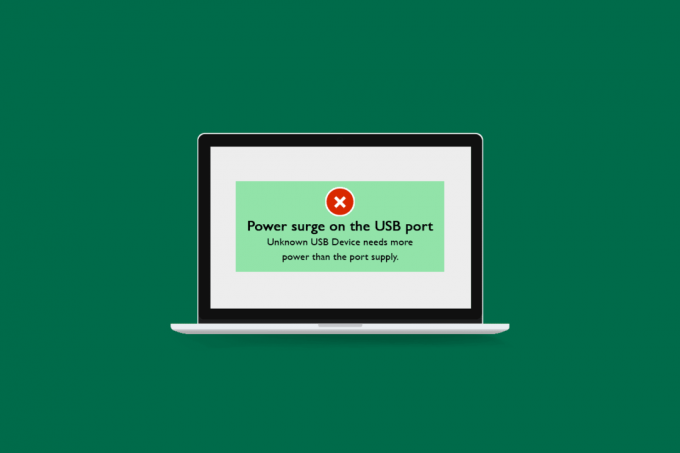
Saturs
- Kā novērst strāvas pārspriegumu USB portā operētājsistēmā Windows 10
- 1. metode: pamata problēmu novēršanas darbības
- 2. metode: palaidiet aparatūras un ierīču problēmu risinātāju
- 3. metode: atjauniniet USB draiverus
- 4. metode: draivera atjauninājumu atcelšana
Kā novērst strāvas pārspriegumu USB portā operētājsistēmā Windows 10
Iespējams, ka USB ierīce ir nepareizi darbojusies un ir pārsniegusi jaudas ierobežojumu kļūdu Windows 10 šādu iemeslu dēļ:
- USB ierīce patērē vairāk enerģijas nekā USB porta noklusējuma jauda
- Bojāta USB ierīce
- Bojāts USB ports
- Novecojuši USB draiveri
- Problēmas ar strāvas padevi
Uzzinot par iespējamiem šīs problēmas cēloņiem, ļaujiet mums saprast, kā novērst strāvas pārspriegumu USB portā operētājsistēmā Windows 10. Pirmkārt, mēs iesakām veikt dažas pamata pārbaudes, lai noteiktu, vai problēma ir saistīta ar aparatūru vai programmatūru.
1. metode: pamata problēmu novēršanas darbības
Tālāk ir norādītas dažas pamata problēmu novēršanas darbības, lai novērstu problēmu.
1. Restartējiet datoru: Pirms kaut ko darīt, ir svarīgi restartēt datoru. Tas novērsīs visas nelielas ar sistēmu saistītas problēmas un citas kļūdas. Varat restartēt datoru, izpildot mūsu ceļvedi Kā restartēt vai restartēt Windows datoru. Tas var novērst strāvas pārsprieguma kļūdu.

2. Pārbaudiet USB ierīci: Mēģiniet pievienot USB ierīci, kas izraisa šo kļūdu, citam datoram un pārbaudiet, vai kļūda joprojām pastāv. Ja jā, problēmu var izraisīt bojāta USB ierīce.
3. Pārbaudiet USB portu: pievienojiet USB ierīci citam datora portam un, ja tas darbojas, iespējams, ka konkrētais USB ports ir bojāts. Varat arī to pārbaudīt, pievienojot citu USB ierīci bojātajam portam, un, ja tas rada strāvas pārsprieguma kļūdu, problēma varētu būt USB portā.

4. Pārbaudiet USB kabeli: Ja USB ierīces pievienošanai izmantojat USB kabeli un rodas strāvas pārsprieguma kļūda, šīs problēmas cēlonis var būt bojāts USB kabelis ar nevienmērīgu strāvas sadalījumu vai fiziski bojājumi. Pareizi pārbaudiet USB kabeli, vai nav iegriezumu vai citu bojājumu. Savienojiet to ar kādu citu USB ierīci un, ja kļūda joprojām pastāv, mēģiniet izmantot citu USB kabeli.
5. Pārbaudiet barošanas avotu: Pārliecinieties, vai jūsu datoram ir atbilstošs barošanas avots. Pārbaudiet, vai spriegums ir nemainīgs un nav ļoti zems, un, ja izmantojat UPS, pārliecinieties, vai tas darbojas pareizi un ar pareizu un saderīgu aparatūru.

Ja joprojām saskaraties ar jaudas pārspriegumu saistībā ar USB porta Windows 10 problēmu, iespējams, tā ir ar programmatūru saistīta problēma. Lai to atrisinātu, izpildiet tālāk norādītās metodes.
Lasi arī:Nezināmas USB ierīces labošana operētājsistēmā Windows 10
2. metode: palaidiet aparatūras un ierīču problēmu risinātāju
Viens no vienkāršākajiem veidiem, kā novērst USB porta jaudas pārspriegumu operētājsistēmā Windows 10, ir Windows iebūvētā aparatūras un ierīču problēmu novēršanas rīka izmantošana. To izmanto, lai atklātu un atrisinātu daudzu veidu problēmas, kas saistītas ar aparatūru operētājsistēmā Windows 10 datorā. Varat palaist aparatūras problēmu risinātāju, izpildot mūsu ceļvedi lai palaistu aparatūras un ierīču problēmu risinātāju.

3. metode: atjauniniet USB draiverus
Iespējams, jūs saskaraties ar jaudas pārspriegumu saistībā ar Windows 10 USB porta problēmu novecojušo USB draiveru dēļ. Ierīces draiveru atjaunināšana padarīs to saderīgu ar sistēmu. Tas arī atbrīvosies no problēmām, kas radušās iepriekšējā USB draivera versijā. Ierīces draiveri var atjaunināt, izpildot mūsu ceļvedi Kā atjaunināt ierīču draiverus operētājsistēmā Windows 10.
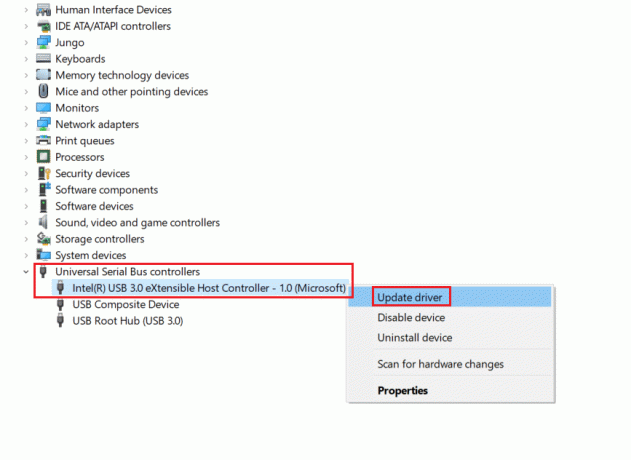
Lasi arī:Labot USB nepārtraukti atvienojas un atkal pievienojas
4. metode: draivera atjauninājumu atcelšana
Vēl viens veids, kā novērst USB porta jaudas pārspriegumu operētājsistēmā Windows 10, ir izmantot iepriekšējo USB draiveru versiju. Dažreiz jauns draiveru atjauninājums var nebūt saderīgs vai var rasties dažas neidentificētas problēmas. Izvēlieties vecu USB draivera versiju no laika, kad nesaskārāties ar šo problēmu, un tā varētu darboties tāpat kā agrāk. Lai to izdarītu, izpildiet mūsu ceļvedi lai atgrieztu draiverus operētājsistēmā Windows 10.

Ieteicams:
- Kā pārbaudīt RAM frekvenci operētājsistēmā Windows 10
- Izlabojiet Windows 10 atjaunināšanas kļūdu 0x80190001
- Kā izmantot Rufus, lai izveidotu Windows To Go USB disku
- Kā mainīt USB iestatījumus operētājsistēmā Android 6.0
Mēs ceram, ka šī rokasgrāmata bija noderīga un jums izdevās to novērst strāvas pārspriegums USB portā operētājsistēmā Windows 10. Pastāstiet mums, kura metode jums bija vislabākā. Ja jums ir kādi jautājumi vai ieteikumi, lūdzu, uzdodiet tos komentāru sadaļā.



